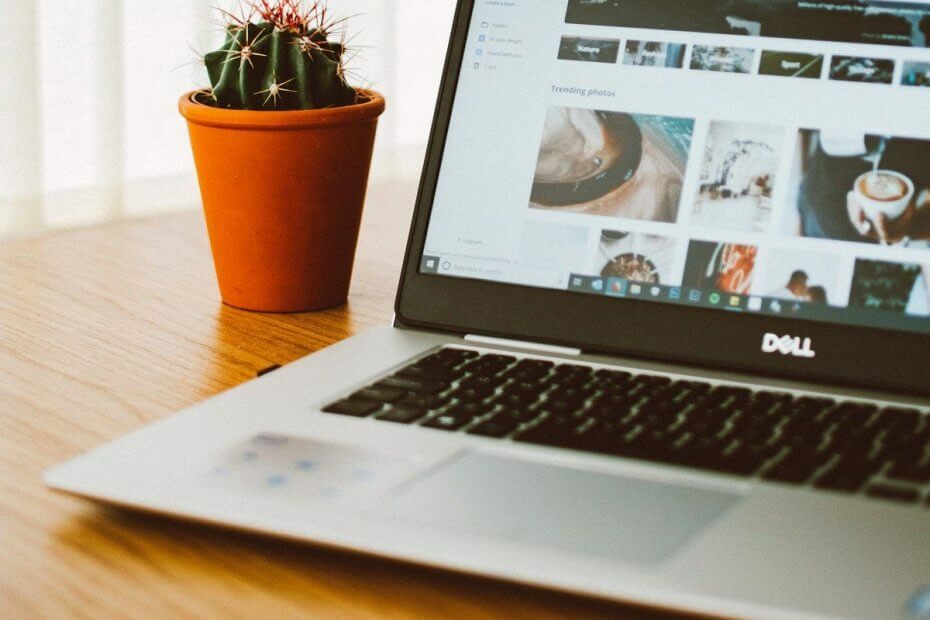
ეს პროგრამა თქვენს დრაივერებს განაგრძობს მუშაობას და ამით გიცავთ კომპიუტერის ჩვეულებრივი შეცდომებისგან და აპარატურის უკმარისობისგან. შეამოწმეთ თქვენი ყველა მძღოლი ახლა 3 მარტივ ეტაპზე:
- ჩამოტვირთეთ DriverFix (დადასტურებული ჩამოტვირთვის ფაილი).
- დააჭირეთ დაიწყეთ სკანირება იპოვონ ყველა პრობლემატური მძღოლი.
- დააჭირეთ განაახლეთ დრაივერები ახალი ვერსიების მისაღებად და სისტემის გაუმართაობის თავიდან ასაცილებლად.
- DriverFix გადმოწერილია ავტორი 0 მკითხველი ამ თვეში.
რამდენიმე მომხმარებელმა აღნიშნა, რომ პრობლემები აქვთ Windows 10-ის სურათს ამზადებენ Sysprep- ის გასაშვებად. ვინდოუსის 10-ის დახურვის ნაცვლად, აპარატის გათიშვას ცდილობს.
სხვაში Microsoft საზოგადოება ანგარიშების თანახმად, მომხმარებლებმა თქვეს, რომ ისინი გამორთულ ეკრანთან არიან დაკავშირებული და კომპიუტერი ვერაფერს აკეთებს:
ვცდილობ შექმნათ Server 2016 შაბლონი Hyper-V- ზე. მე დავაინსტალირე ოპერაციული სისტემა, გავპატჩრდი და ა.შ. და შემდეგ გავუშვი Sysprep. მე ავირჩიე გენერალიზაცია და OOBE და გამორთვა. იგი გაიქცა ცოტათი და შემდეგ გადავიდა ბორტზე უბრალო ლურჯ ეკრანზე, რომელზეც წერია "გათიშვა". აქ არ არის დაწნული ბურთები ან რაიმე ისეთი, რომ გამოიყურებოდეს, რომ ის არაფერს აკეთებს და ის ერთი საათის განმავლობაში იჯდა.
თუ ამ შეცდომას თქვენც აწუხებთ, აქ მოცემულია რამოდენიმე რჩევა, რომელიც დაგეხმარებათ Windows 10 Sysprep– ის დახურვის პრობლემების მოგვარებაში.
რა შემიძლია გავაკეთო, თუ Sysprep არ გაითიშება?
1. გამოიყენეთ არსებული შაბლონის ფაილი
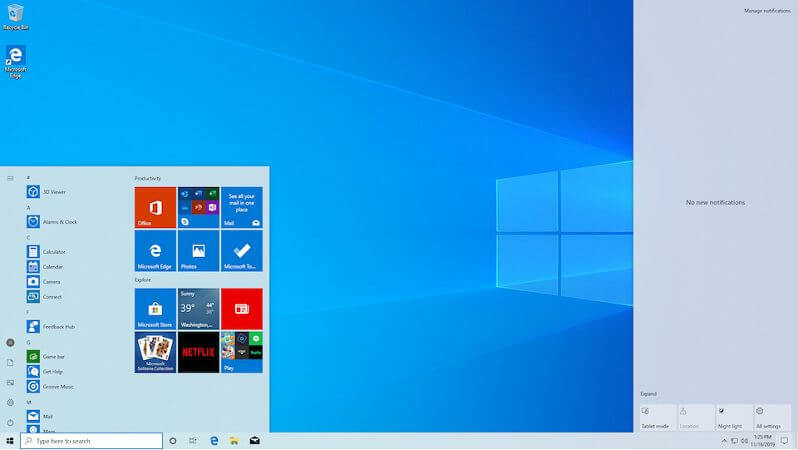
- თუ ეს არ არის ა სიკვდილის ცისფერი ეკრანი შეცდომა, მაგრამ თქვენ გამორთულ ეკრანთან ხართ შეჩერებული, შეგიძლიათ სცადოთ გამოიყენოთ არსებული შაბლონის ფაილი სხვა ადგილიდან პრობლემის მოსაგვარებლად.
- დააკოპირეთ შაბლონის ფაილი, რომელიც უკვე განსხვავებულია სხვა ადგილიდან და გამოიყენეთ აქ.
- რამდენიმე მომხმარებელმა აღნიშნა, რომ უკვე გაფილტრული ფაილის გამოყენება დაეხმარა მათ შეცდომის მოგვარებაში.
- მართალია ეს არ შეიძლება იყოს მუდმივი გამოსასწორებელი, მაგრამ ის დაგეხმარებათ პრობლემის მოგვარებაში, სანამ არ გამოავლენთ რეალურ ხარვეზს.
2. გამოიყენეთ ძალის გამორთვა
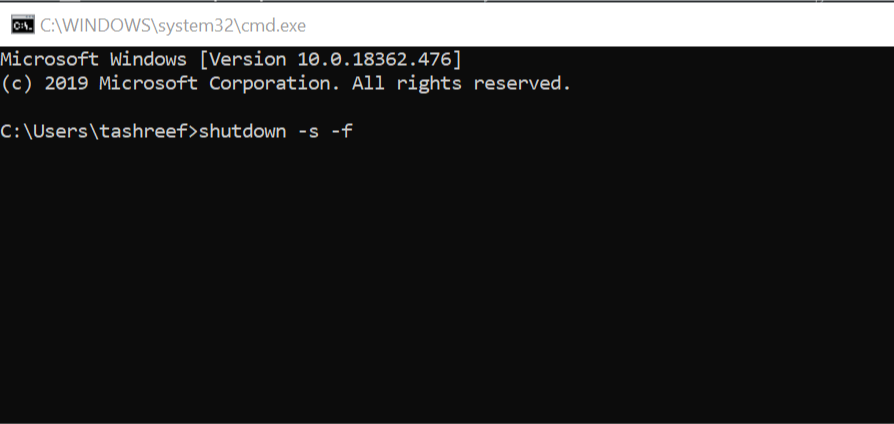
- დაჭერა Windows Key + R Run- ის გასახსნელად.
- ტიპი სმდ და დააჭირეთ კარგი გახსნას ბრძანების სტრიპტიზი.
- ბრძანების სტრიქონში ჩაწერეთ შემდეგი ბრძანება და დააჭირეთ ღილაკს enter შესასრულებლად:
გამორთვა -s -f - ეს აიძულებს Windows- ს გათიშოს სისტემა.
- შეამოწმეთ, ძალის გამორთვა დაგეხმარებათ თუ არა საკითხის გათიშვაში.
თუ თქვენ არ გაქვთ წვდომა Command Prompt- ზე, როგორც ადმინისტრატორი, უკეთესად გადახედეთ ამ სახელმძღვანელოს.
3. განაახლეთ BIOS
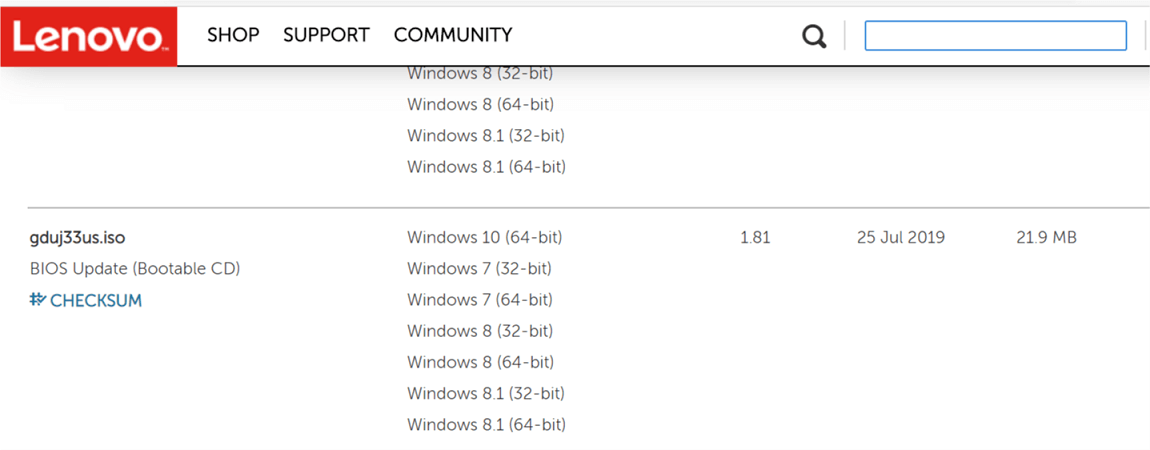
- თუ თქვენ გაქვთ ლეპტოპი ან შეიძინეთ წინასწარ ჩაშენებული კომპიუტერი, შემდეგ მიდით კომპიუტერის მწარმოებლის ვებსაიტზე და შეარჩიეთ კომპიუტერი.
- ახლა გადახედეთ მის ჩამოტვირთვის გვერდს.
- თუ თქვენი განახლება ელოდება დედა დაფა, მაშინ იგი ჩამოთვლილი უნდა იყოს ჩამოტვირთვის გვერდზე.
- ჩამოტვირთეთ ახალი ვერსია BIOS.
- BIOS ფაილს, როგორც წესი, მოყვება readme.txt ფაილი, რომელზეც მითითებულია როგორ უნდა განაახლოთ BIOS.
- BIOS– ის განახლების უმარტივესი მეთოდია ა ჩამტვირთავი USB დისკი მოციმციმე საშუალების დახმარებით.
- გადატვირთეთ კომპიუტერი BIOS– ის წარმატებით განახლების შემდეგ და შეამოწმეთ რაიმე გაუმჯობესება.
BIOS– ის განახლებისას, BIOS– ის წარმატებით განახლებისთვის გირჩევთ გამოიყენოთ BIOS მენიუ, ვიდრე მოციმციმე საშუალებები.
BIOS- ზე წვდომა ძალიან დიდი ამოცანაა? მოდით, ამ დახმარებით გაგიმარტივოთ საქმე საოცარი მეგზური!
Windows 10 Sysprep– ის გამორთვა პრობლემების დიაგნოზირება რთულია, რადგან ეს შეიძლება მოხდეს რამდენიმე მიზეზის გამო. ჩვენ ჩამოვთვალეთ ყველა შესაძლო აღმოფხვრა, რაც დაგეხმარებათ ამ პრობლემის გადალახვაში.
თუ თქვენ გაქვთ რაიმე სხვა კითხვა ან შემოთავაზება, ნუ დააყოვნებთ მათ დატოვოთ კომენტარების განყოფილებაში ქვემოთ.
წაიკითხე ასევე:
- სად ინახება Chkdsk ჟურნალები Windows 10-ში?
- რა უნდა გააკეთოს, თუ Snipping Tool ავარია Windows 10
- როგორ ჩატვირთოთ USB– დან Windows 10 – ში


